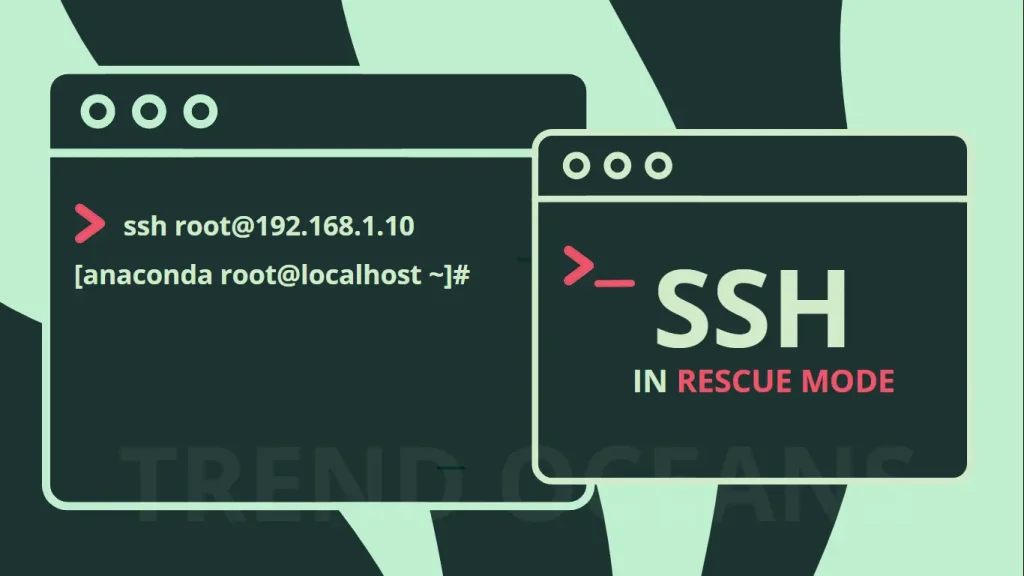.
Um dos utilitários mais usados no Linux é o SSH.
Todo usuário está ciente da importância do SSH para interagir com sistemas remotos por meio do shell local, então por que não usar o utilitário SSH quando estiver travado e tentando consertar seu sistema quebrado?
Sim você pode ativar SSH dentro modo de resgate, que lhe dará um pouco mais de conveniência para corrigir problemas em comparação com acessar seu sistema através de um console, que pode fazer mais coisas como permitir que você execute comandos fsck/e2fsck para verificar a consistência de arquivos, acessar e fazer backup de seus dados, corrigir qualquer configuração incorreta que termine ative seu sistema no modo de recuperação e muitas outras funcionalidades que podem ser desbloqueadas assim que você fizer login em seu servidor remoto.
Portanto, criamos outro artigo para você, onde você aprenderá como permitir e começar um Conexão SSH no modo de resgate. Eu testei este guia no AlmaLinux e no RockyLinux, e é por isso que acredito que este guia funcionará na maioria das distribuições baseadas em RHEL.
Habilite o serviço SSH no modo Rescue em distribuições baseadas em RHEL
Existem duas maneiras pelas quais você pode habilitar o SSH no modo de recuperação. Uma das maneiras mais fáceis é adicionar inst.sshd=1 para as instruções de inicialização, e outra maneira é copiar manualmente o sshd_config.anaconda arquivo em sshd_config.
Método 1: Habilite o SSH no modo de recuperação habilitando o serviço no menu do instalador
Método 2: Ative o SSH no modo de recuperação a partir do shell de recuperação
Depende de você qual método você quer preferir, mas eu sugiro que você vá com a primeira opção. Se, por algum motivo, isso não estiver funcionando, pense em outra opção.
Para seguir este guia, você deve baixar o ISO de inicialização ou ISO mínimo das respectivas distribuições. Para sua conveniência, estou compartilhando com você um link através do qual você pode baixar as imagens ISO para Alma Linux, Rocky LinuxNamee Fedora.
Método 1: Habilite o SSH no modo de recuperação habilitando o serviço no menu do instalador
Acredito que você baixou o arquivo ISO e criou uma unidade USB inicializável através do Rufus, BalenaEtcher ou qualquer outro software inicializável e, se estiver seguindo este guia no VirtualBox, não se esqueça de anexar a imagem ISO à sua máquina virtual.
Etapa 1: adicionar instruções para habilitar o serviço SSH
Quando tudo estiver configurado, conecte seu pen drive inicializável ao seu sistema e siga o guia abaixo. Muito provavelmente, o sistema detectará automaticamente uma unidade USB inicializável. Caso contrário, entre no menu de inicialização e selecione o pendrive inicializável no sistema de inicialização.
Na primeira tela, você encontrará uma opção como a imagem abaixo, então basta selecionar “Solução de problemas” e pressione digitar.
Você precisa seguir a mesma sequência mostrada na imagem abaixo. Use a tecla de navegação para selecionar “Resgate um sistema Rocky Linux ou AlmaLinux” e pressione o “Aba” botão para adicionar instruções para habilitar o serviço SSH.
Adicione a seguinte linha de texto após “quiet” dando espaço, “inst.sshd=1” e pressione “Entrar”.

As etapas serão diferentes se o seu sistema estiver usando o firmware UEFI em vez do BIOS. Nesse caso, você precisa seguir as etapas abaixo na sequência fornecida.

Escolher “Resgate um sistema Rocky Linux”e pressione “e” para editar as instruções de inicialização.

A seguir, anexar inst.sshd=1e inicie o sistema pressionando Ctrl-x.

Após alguns minutos, você encontrará as opções como na imagem abaixo, então basta pressionar “1” para continuar com a montagem do sistema raiz, ou você pode escolher 1 ou 3.

Etapa 2: configurar a rede para aceitar a conexão remota
Depois de obter acesso ao shell, significa que você está muito perto de acessar seu sistema por meio de SSH, mas antes disso, você precisa verificar se o sistema atribuiu automaticamente o endereço IP para se conectar à rede.
Provavelmente, se você conectou seu sistema com um cabo LAN, o sistema obterá o endereço IP, mas se você estiver usando uma conexão Wi-Fi para se conectar a uma rede, precisará fazer algum trabalho extra para obter conectado a uma rede.
Então, primeiro, verifique o endereço IP executando o ip a comando ou nmcli.
bash-5.1# ip a
1: lo: <LOOPBACK,UP,LOWER_UP> mtu 65536 qdisc noqueue state UNKNOWN group default qlen 1000
link/loopback 00:00:00:00:00:00 brd 00:00:00:00:00:00
inet 127.0.0.1/8 scope host lo
valid_lft forever preferred_lft forever
inet6 ::1/128 scope host
valid_lft forever preferred_lft forever
2: enp0s3: <BROADCAST,MULTICAST,UP,LOWER_UP> mtu 1500 qdisc fq_codel state UP group default qlen 1000
link/ether 08:00:27:cb:c2:f3 brd ff:ff:ff:ff:ff:ff
inet 192.168.1.10/24 brd 192.168.1.255 scope global dynamic noprefixroute enp0s3
valid_lft 83201sec preferred_lft 83201sec
inet6 2481:4900:1e33:94b2:f2b1:219a:5ec6:831d/64 scope global dynamic noprefixroute
valid_lft 86258sec preferred_lft 86258sec
inet6 fe49::5c98:5893:292f:637e/64 scope link noprefixroute
valid_lft forever preferred_lft foreverDe acordo com a saída acima, meu host de resgate tem um endereço IP de 192.168.1.10, o que significa que não preciso fazer mais nada para me conectar à Internet.
Mas para aqueles que desejam conectar seu sistema via wifi, eles precisam executar alguns comandos para se conectar à rede wifi.
# nmcli device wifi connect // Check wifi name
# nmcli device wifi connect [ACCESS-POINT-NAME] password [ENTER-PASSWORD] // Connect with wifiDepois que a conexão de rede for feita, verifique o endereço IP de sua máquina e mantenha-o à mão para a próxima seção.
# ip aEtapa 3: conectar a máquina de resgate por meio de SSH
Agora você pode se conectar à sua máquina de resgate via SSH do seu sistema remoto invocando o comando abaixo e, claro, substituir o endereço IP abaixo pelo real.
$ ssh [email protected]Digite “sim” para continuar.
The authenticity of host '192.168.1.10 (192.168.1.10)' can't be established.
ECDSA key fingerprint is SHA256:N6528Vnha+pMHpOSGpGCsSHV6/14HQo1dIbtcxEoHmw.
Are you sure you want to continue connecting (yes/no/[fingerprint])?Isso é tudo que você precisa fazer para habilitar o SSH no modo de recuperação, mas se, por algum motivo, esse método não funcionar no seu caso, verifique o próximo método disponível.
Método 2: Ative o SSH no modo de recuperação a partir do shell de recuperação
Alternativamente, você pode habilitar o serviço SSH substituindo o conteúdo de /etc/ssh/sshd_config com /etc/ssh/sshd_config.anacondaem seguida, inicie o serviço sshd para aceitar conexões de entrada do host remoto.
Os passos são bem simples. Primeiro, você precisa inicializar seu sistema no modo de recuperação usando uma unidade inicializável e, quando obter opções como a imagem abaixo, selecione “Skip to shell”.

Depois disso, certifique-se de que seu sistema esteja conectado à rede invocando o ip a comando. Se você estiver conectando seu sistema por meio de uma placa de rede sem fio, verifique as etapas acima para estabelecer uma conexão em sua máquina Linux.
# ip a
Depois de estabelecer a conexão, copie o conteúdo do /etc/ssh/sshd_config.anaconda para /etc/ssh/sshd_config executando o comando abaixo.
# cp /etc/ssh/sshd_config.anaconda /etc/ssh/sshd_configA última etapa é habilitar o serviço SSH executando o comando abaixo.
# systemctl start sshdDepois disso, você pode se conectar ao seu sistema com ssh da sua conexão remota sem nenhum problema. Se você estiver enfrentando alguma dificuldade em estabelecer uma conexão SSH, comente. Teremos o maior prazer em lhe dar uma mão.
Por exemplo, deixe-me conectar a um computador remoto que está atualmente no modo de recuperação e, para acessá-lo remotamente, execute o comando a seguir.
$ ssh [email protected]
Bem fácil, não é?
Embrulhar
Isso é tudo para este artigo, no qual você aprendeu como habilitar um serviço SSH no modo de recuperação. Depois de se conectar ao seu servidor remoto, você pode corrigir seu problema, fazer um backup do arquivo e gerar um relatório SOS para investigação adicional.
Se este artigo o ajudou, não se esqueça de apreciar o material de qualquer forma.

Um homem com um efusivo tecnológico que explorou algumas das incríveis coisas tecnológicas e está explorando mais. Enquanto avançava, tive a chance de trabalhar no desenvolvimento Android, Linux, AWS e DevOps com várias ferramentas de código aberto.
.